갤럭시S10 및 갤럭시노트10 같은 최신 기종의 갤럭시 스마트폰 상단바에는 Windows 연결 이라는 기능이 있습니다.
그런데, 사실 이 기능은 마이크로소프트 사용자 휴대폰 도우미 라는 앱이 갤럭시 스마트폰에 미리 설치가 되어 있고 삼성은 이것을 쉽게 사용할 수 있게 연결해놓은 것일 뿐입니다. 그러므로 갤럭시노트10 이하 기종도 사용자 휴대폰 도우미 앱을 설치하면 Windows와 연결 기능을 똑같이 사용할 수 있습니다.
윈도우10에 보면 사용자 휴대폰 이라는 프로그램이 설치되어 있습니다. 그러니까 이것은 삼성이 제작한 것이 아니라 마이크로소프트가 제작한 것이죠. 또한 갤럭시 뿐만 아니라 안드로이드 스마트폰 및 아이폰 사용자들도 사용할 수 있는 기능이랍니다.
사용자 휴대폰 도우미 Windows 연결
그러나, 다른 사람들은 잘 되는 것 같은데 왜 나는 안될까? 이런 분들이 많은 것 같습니다. 또는 처음에는 연결이 됐었는데, 폰을 바꾸고 나니 연결이 안된다는 등의 문제를 겪는 분들이 많아보였습니다.
물론 해결방법은 있습니다. 원인은 거의 권한 문제 때문입니다. 그리고 폰을 변경한 경우에는 기존에 연결된 폰을 해제해야되는데, 이것을 어디서 하는지 모르는 분들이 많을 뿐이죠.
그래서 이 포스팅은 사용자 휴대폰 도우미 전반적인 사용법과 무한로딩 오류가 나시는 분들을 위해 준비했습니다.
사용자 휴대폰 도우미 무한로딩 해결방법
Windows와 연결을 사용하시면 PC를 사용하는 중에 더 이상 알림을 보거나 관리하기 위해 폰을 집어들 필요가 없습니다. 사용중인 PC에서 알림을 받고 수신할 때에도 컴퓨터에서 바로 확인하고 보낼 수 있기 때문이죠.
먼저 오류가 나셨던 분들이라면,
먼저, 앱에서 안내하는데로 했는데도 연결이 안되거나, 사용하던 폰을 변경한 분들은 윈도우 설정에서 전화 - 이 PC 연결해제 부터 합니다.
지금부터는 처음하시는 분들 기준으로 설명을 할건데요, 기존에 연결했다가 오류가 나신분들도 다시 따라하시면 됩니다. 계속 해도 안되는 이유는 아래에서 설명해드릴게요.
컴퓨터에서 사용자 휴대폰 프로그램을 실행합니다. 윈도우10에 기본으로 설치가 되어있습니다. 사용자 휴대폰을 실행하면 휴대폰 유형을 선택할 수 있습니다.
보면 안드로이드 및 아이폰 둘중에 하나 선택가능하죠? 갤럭시 뿐만 아니라 다른 안드로이스 스마트폰도 가능한 기능입니다. Android를 선택하고 계속을 클릭합니다.
다음에 보이는 화면에서 휴대폰 연결 버튼을 클릭합니다.
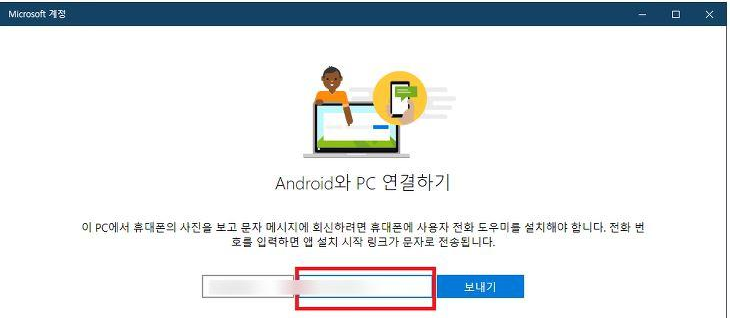
안드로이드와 PC를 연결하기 위해, 이제 스마트폰에 사용자 휴대폰 도우미 앱을 설치해야되는데요, 이 화면에서 번호를 입력하고 보내기 버튼을 클릭하면 앱 설치링크를 내 폰에 문자로 보내줍니다.
바로 이 앱이죠. 이제 스마트폰으로 진행합니다. 미리 스마트폰을 와이파이에 연결하여 PC와 같은 네트워크상에 연결하고, 사용자 휴대폰 도우미 - Windows와 연결 앱을 설치해주세요.
사용자 휴대폰 도우미는 마이크로소프트가 제작한 것이라서 마이크로소프트 계정이 필요합니다. 시작을 터치해서, 마이크로소프트 계정으로 로그인합니다.
최종 권한을 요청하기 전에 PC에서 한 가지 더 확인하고 있습니다. 라는 안내가 잠시 나온 후 기다리면 연결허용이 뜹니다. 허용을 터치합니다.
다음은 앱 권한 허용을 해줘야됩니다. 계속을 터치하면 앱 권한 선택 켜기가 뜨는데요, 대부분 여기서 놓치는 경우가 많을 것 같습니다. 여기서 안내하는 것은 사진, SMS, 연락처 3가지를 켜라고 되어있네요. 일단 확인을 터치합시다.
그러면 사용자 휴대폰 도우미 애플리케이션 정보가 뜨는데요, 중간쯤에 있는 권한을 터치해서 저장공간, 전화, 주소록, SMS 권한을 활성화 시켜줍니다. 앱에서 안내하는 것과는 조금 다르죠?
- 저장공간
- 전화
- 주소록
- SMS
이 4가지 권한을 켜주지 않으면 컴퓨터에서 사진, 문자를 수신할 수 없습니다. 1차적인 문제는 여기에 있었습니다.
그 다음 화면에서는 연결 상태 유지하기가 뜹니다. 백그라운드에서 도우미앱을 새로고침하게 도와주면서 문자와 사진이 최신 상태로 유지된다고 합니다.
폰에서 화면이 꺼지면 앱이 백그라운드에서 절전모드로 넘어가는 것을 방지하기 위해서 배터리 사용량 최적화 중지를 허용해줍니다.
이제 모든 준비가 완료되었습니다. 완료를 터치하면 사용자 휴대폰과 PC가 연결되었습니다. 라는 안내가 뜹니다.
이제 컴퓨터에서 사용자 휴대폰 프로그램을 실행하면 내 폰에 있는 사진과 문자 알림을 수신할 수 있으면 좋을텐데요, 그럼에도 안되는 분들이 많습니다.
분명히 사용자 휴대폰에는 내폰이 등록되어 있는데, 사진, 메시지, 알림을 볼 수 없는 경우가 많죠. 먼저 사진탭에서 알림보내기를 클릭합니다.
그러면 스마트폰에 저장된 사진, 미디어, 파일에 엑세스하도록 허용하시겠습니까? 라는 안내가 뜨는데 허용을 터치합니다.
우리는 이미 스마트폰에서 애플리케이션 권한에서 허용해줬기 때문에 상관이 없습니다. 만약 그부분을 놓친 분들이라면 여기서도 활성화 해줄 수 있습니다.
다음 메시지탭에서도 알림 보내기 버튼을 클릭하여, 스마트폰에서 SMS, 연락처, 전화 권한을 모두 허용해줍니다.
마지막, 알림탭은 조금 다릅니다. 알림을 동기화하려면 휴대폰에서 설정을 여세요 버튼을 클릭하면, 스마트폰에 알림 접근 허용이 뜹니다. 여기서 사용자 휴대폰 도우미 앱을 활성화 시킵니다.
이제 각각의 메뉴에서 새로고침을 클릭하면 최근 사진 25개, 문자, 알림을 PC에서 확인할 수 있게 됩니다. 이 포스팅을 위해 찍어둔 스크린샷을 편하게 옮길 수 있었네요.
그런데, 여기서 무한로딩이라구요? 여기까진 이미 아는 내용이셨나요?
이쯤되면 인내심의 한계를 느껴서 '에라이 안쓰고 말지' 이런 생각을 하게 됩니다. 해결 방법은 아래에서 설명해드릴게요.
사용자 휴대폰 무한로딩 해결 방법
내 스마트폰의 권한을 제대로 다 줬는데도 연결이 안되는 이유는 바로, 윈도우10의 권한을 주지 않았기 때문입니다. 서두에서 제가 권한 때문이라고 말 한 것은, 스마트폰 권한 및 윈도우10 권한 둘 다 필요하기 때문입니다.
윈도우10 설정에서 전화를 클릭합시다.
연결된 휴대폰에 나의 스마트폰이 제대로 등록이 되어있지만, 무한로딩으로 사진이 뜨지 않는다면 공유 경험 설정으로 이동 버튼을 클릭합니다.
그러면 시스템 윈도우 공유 환경 설정으로 이동됩니다. 여기에서 디바이스 간 공유 기능을 켬으로 활성화 시켜주세요. 아래 다음으로부터 공유 또는 수신할 수 있는 권한은 보안을 위해 내 디바이스만 으로 선택했습니다.
사진
이제 새로고침을 클릭하면, 무한로딩은 없어지고 폰에 있는 사진이 제대로 뜨는 것을 확인할 수 있습니다. 사진을 컴퓨터로 옮기기에 편리한 것 같지만, 최근 사진 25개만 확인할 수 있다는 단점이 있습니다. 그렇기 때문에 조금 지난 사진을 옮기시려면 아래 방법을 참고해주세요.
메시지
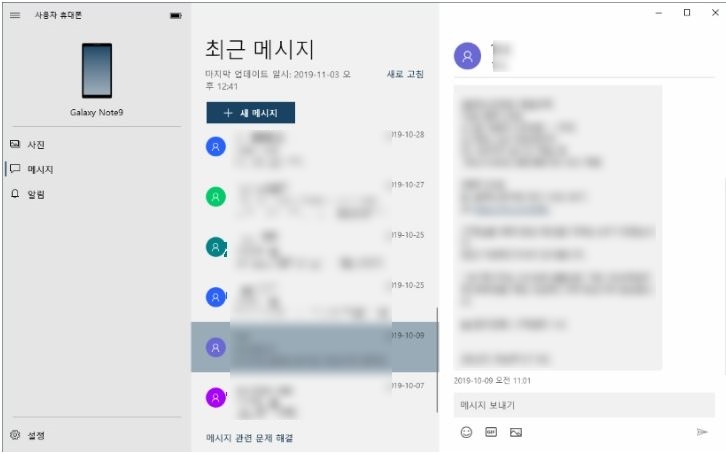
메시지는 모든 문자를 확인할 수 있으며, 답장도 가능하며, 문자메시지안의 링크도 컴퓨터에서 확인할 수 있답니다.
알림

알림은 폰에서 뜨는 알림들을 확인할 수 있는데요, 모든 알림을 수신할 수 있기 때문에 몇몇 어플은 제외해줘야됩니다. 예를 들면 카카오톡은 알림만 수신할 수 있고, 답장을 하지 못하기 때문에 PC카톡을 사용하는 것이 더 편리합니다. 그래서 알림을 받기 싫은 어플은 제외해줘야겠죠? 사용자 설정을 클릭합니다.
여기서 알림을 받고 싶지 않은 앱은 제외시켜주고, 중요한 알림은 켬으로 그대로 두시면 됩니다.
종료
PC와 스마트폰의 연결을 종료하고 싶다면, 스마트폰 알림바에서 PC와 연결됨 알림을 열어 연결 해제를 터치하시면 폰과 컴퓨터 연결이 종료됩니다.
연결해제
마지막으로, 컴퓨터에서 사용자 휴대폰 기능을 사용하기 싫으시다면 윈도우10 설정에서 반드시 이 PC 연결 해제로 등록된 휴대폰을 제거해주시면 됩니다. 물론 폰에서는 앱을 지우시거나, Windows 연결 기능을 끄면됩니다.
유저들이 삼성 때문인지, 마이크로소프트 때문인지 윈도우와 연결 기능이 안된다고 하는 분들을 많이 보았습니다. 제 생각에는 야심차게 준비해놓고 사용하기 어렵게 만든 마이크로소프트 탓이 큰 것 같습니다.

























